点击查看:u盘装系统_u盘启动盘制作工具_一键u盘安装系统_pe工具箱
点击查看:BIOS设置图解教程
点击查看:电脑开机显示“DISK Boot Failure,Insert System Disk And Press Enter”
点击查看:ntldr is missing怎么解决
点击查看:windows10该如何激活
点击查看:通用PE工具箱装系统(V6.0)——安装Ghost版XP、WIN7系统
有网友向小编反映win10显卡切换总是不正常,explorer经常崩溃、花屏,在设置管理器中也出现黄色的感叹号。这可如何是好呢?只要我们屏蔽掉win10显卡中的集显就行,下面小编就教大家如何操作!
以小编的联想R400为例,本来是Inter+AMD双显卡,可在设备管理器中,集显不给力,导致独显一直是黄色感叹号,装各种驱动无效。所以是时候屏蔽集显了。
1、要设置的话就必须要进BIOS系统,在BIOS setup中找到Config;
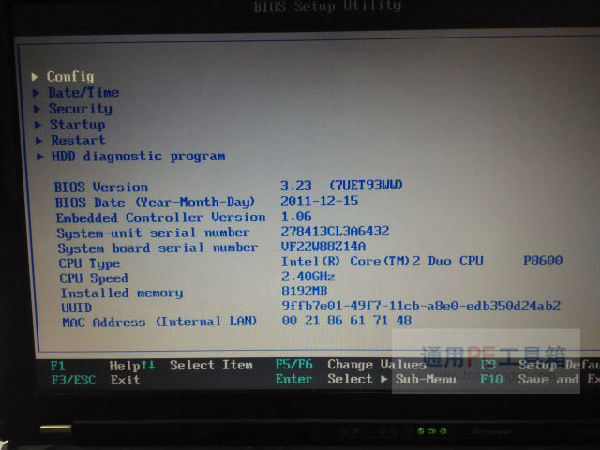
2、然后选择Dispaly;
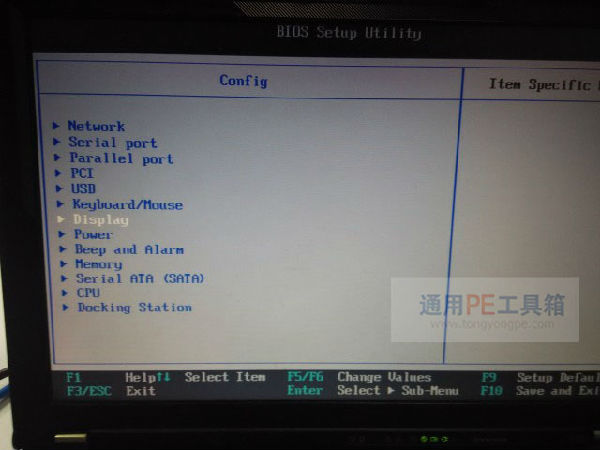
3、第一项——Default Primary Video Device,意思就是指定分配给显卡的优先级,第一个PCI Express其实就是独显,第二Internal个是内置的就是集显,选择第一个PCI Express;

4、而第二项——Boot Display Device,意思是选择在引导时需要处于活动的状态的显示设备。该选择对于引导时间、密码提示和 BIOS 设置有效。由于小编的笔记本没外接显示器,当然就选择ThinkPad LCD;

5、第三项——Graphics Devices,Integrated Graphics(集显)提供更长的电池使用时间,而Discrete Graphics(独显)可增强性能和体验。Switchable Graphics 可以在集显和独显之间动态切换,选择Discrete Graphics;

6、第四项——OS Detection for Switchable Graphics,为了更好的配合操作系统对双显卡切换。不过只支持Vista和win7,因为是win10,当然支持不佳,所以Disable。
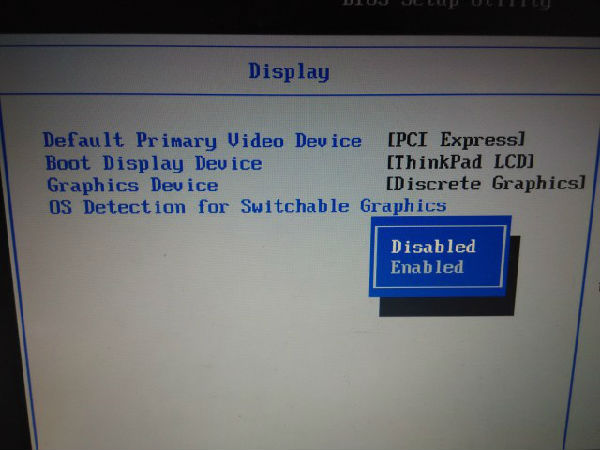
完成以上步骤,就大功告成了,集显已经被干掉,最后给独显打上驱动即可。如果大家在装系统方面有任何问题的话,都可以来通用pe工具箱u盘启动盘制作工具官网查看教程寻求帮助。
相关文章